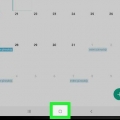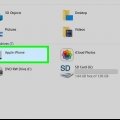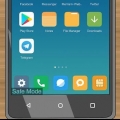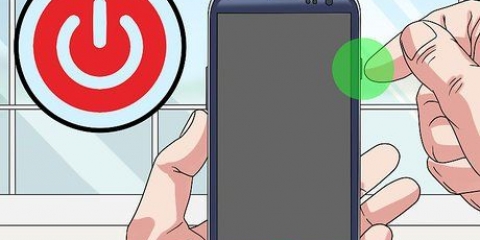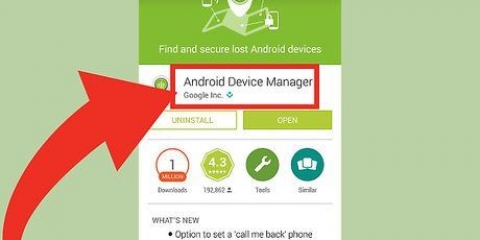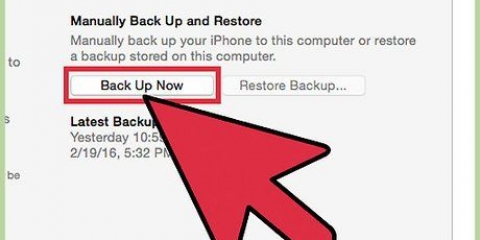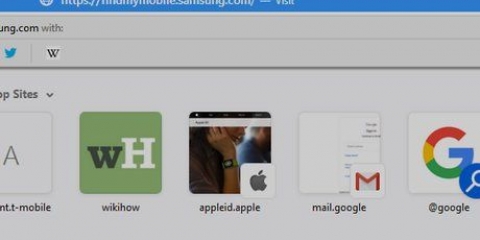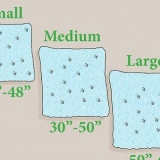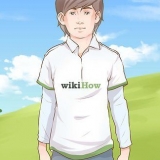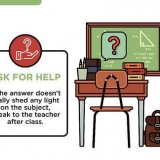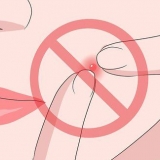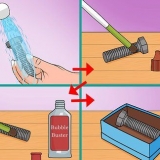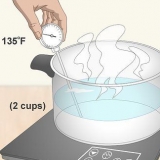Tilslut din iPhone til din computer. Åbn iTunes, og vælg din iPhone fra rækken af knapper øverst i vinduet. Hvis din iPhone ikke vises, skal du sætte den i gendannelsestilstand. Det gør du ved at tilslutte et USB-kabel til din computer, men ikke til din iPhone endnu. Tryk derefter og hold Hjem på din iPhone, sæt USB-kablet i og fortsæt med at holde Hjem-knappen nede, indtil iTunes-logoet vises. Klik på Gendan iPhone... og tryk derefter på Gendan for at bekræfte. Alle data på din iPhone vil blive slettet. Konfigurer din enhed. Når gendannelsesprocessen er fuldført, kan du konfigurere din iPhone, som om den var ny. Du kan gendanne enheden til en tidligere sikkerhedskopi, hvis du har en.


De fleste Android-enheder kan tvinges til at genstarte ved at holde tænd/sluk-knappen og lydstyrkeknappen (op) nede i 10 sekunder. Hvis Power/Volume Up-kombinationen ikke virker, prøv Power/Volume Down.


Start med din telefon slukket. For at bruge din Androids gendannelsestilstand skal den først slås helt fra. Tryk og hold gendannelsestilstandsknapperne nede. Disse vil blive klassificeret forskelligt efter telefonmodel: Nexus, LG, Motorola - Strøm og lydstyrke ned Samsung - Power, Volume Up og Home Brug lydstyrkeknapperne til at navigere gennem menuen. Vælg "Recovery eller Recovery" og tryk på Power-knappen for at vælge den. Vælg "Ryd data/fabriksnulstilling" og tryk på Power-knappen. Vælg "Ja" at bekræfte. Når formateringen er fuldført, genstarter din telefon, og du kan indstille den, som om enheden var ny.
Sådan reparerer du en fastlåst mobiltelefon
Få ting er mere irriterende end en frossen smartphone, især når det sker på det mest ugunstige tidspunkt. Der er flere trin, du kan prøve for at få din telefon til at fungere igen, alt efter om det er en Android eller iPhone. Dette kan variere fra simpel genstart til fuldstændig sletning og fabriksnulstilling af telefonen.
Trin
Metode 1 af 2: iPhone

1. Tilslut din telefon til opladeren. Der er en chance for, at batteriet på din telefon er tomt, og derfor vil enheden ikke længere tænde. Oplad din telefon i et par minutter, før du prøver nogen af følgende trin.

2. Sluk din telefon som normalt. Tryk og hold telefonens tænd/sluk-knap nede, indtil skyderen "Skub for at slukke" kommer til syne. Skub den med fingeren for at slukke din iPhone.
Hvis dette ikke virker, skal du fortsætte til næste trin.

3. Tving en genstart af din telefon. Hvis din iPhone ikke reagerer på tænd/sluk-knappen eller tryk på skærmen, kan du muligvis tvinge iPhone til at genstarte.
Tryk og hold tænd/sluk- og startknappen nede i cirka 10 sekunder, indtil din iPhone slukker.

4. Fjern apps, der får din iPhone til at fryse. Hvis din iPhone fryser, hver gang du kører en bestemt app, er chancerne for, at appen er ansvarlig for nedbruddet. Den nemmeste måde at forhindre, at dette sker igen, er at stoppe med at bruge den app og afinstallere den.
Se vejledningen for instruktioner om, hvordan du fjerner apps fra din iPhone.

5. Brug iTunes til at gendanne din iPhone. Hvis du ikke kan få din iPhone i gang igen, skal du muligvis bruge iTunes til at gendanne iPhone til fabriksindstillingerne.
Metode 2 af 2: Android

1. Tilslut din telefon til opladeren. Der er en chance for, at batteriet på din telefon er tomt, og derfor vil enheden ikke længere tænde. Oplad din telefon i et par minutter, før du prøver nogen af følgende trin.

2. Sluk din telefon som normalt. Tryk og hold telefonens tænd/sluk-knap nede, indtil tænd/sluk-menuen vises. Trykke på "sluk" for at slukke telefonen.
Hvis dette ikke virker, skal du fortsætte til næste trin.

3. Tving en genstart af din telefon. Hvis din iPhone ikke reagerer på tænd/sluk-knappen eller tryk på skærmen, kan du muligvis tvinge enheden til at genstarte.

4. Fjern batteriet, hvis du ikke kan tvinge genstart. Hvis du ikke kan tvinge enheden til at genstarte, skal du fjerne batterierne og derefter sætte dem i igen. Dette virker kun på Android-enheder med aftagelige batterier. Hvis dette ikke løser problemet, skal du fortsætte til næste trin.
Hvis din Android har et aftageligt batteri, kan du fjerne bagcoveret og løfte batteriet ud af enheden. Vent derefter 10 sekunder og sæt derefter batterierne tilbage i telefonen.

5. Fjern apps, der får din telefon til at fryse. Hvis din telefon fryser, hver gang du kører en bestemt app, er der en god chance for, at appen er ansvarlig for nedbruddet. Den nemmeste måde at forhindre, at dette sker igen, er at stoppe med at bruge den app og afinstallere den.
Se instruktionerne for detaljerede instruktioner om, hvordan du afinstallerer Android-apps.

6. Fabriksindstil telefonen, hvis den ikke starter. Hvis telefonen ikke starter, efter at den fryser, kan fabriksnulstilling løse problemet. Al data fra din telefon vil dog blive slettet.
Tryk og hold knapperne nede, indtil Android-startmenuen vises.
Artikler om emnet "Sådan reparerer du en fastlåst mobiltelefon"
Оцените, пожалуйста статью
Lignende
Populær